はじめに
このガイドでは、cPanelとWHMサーバーを最初に初期化する際の基本的な構成オプションを確認します。 cPanelとWHMから全体のエクスペリエンスとニーズを引き出すために、カスタマイズが必要になる可能性のあるいくつかの重要な領域を調べます。
前提条件
新しくプロビジョニングされたCloudCentOS7.x cPanel&WHMサーバー。サーバーをまだお持ちでない場合は、Atlantic.NetからのVPSホスティングを検討してください。
CentOS7.xでのcPanelとWHMの初期構成
cPanelとWHMサーバーをプロビジョニングしたら、サーバーにログインする必要があります。新たにログインすると、次のようなエンドユーザー契約のライセンスページが表示されます。確認後、青いボタン「同意する/ステップ2に進む」をクリックします。
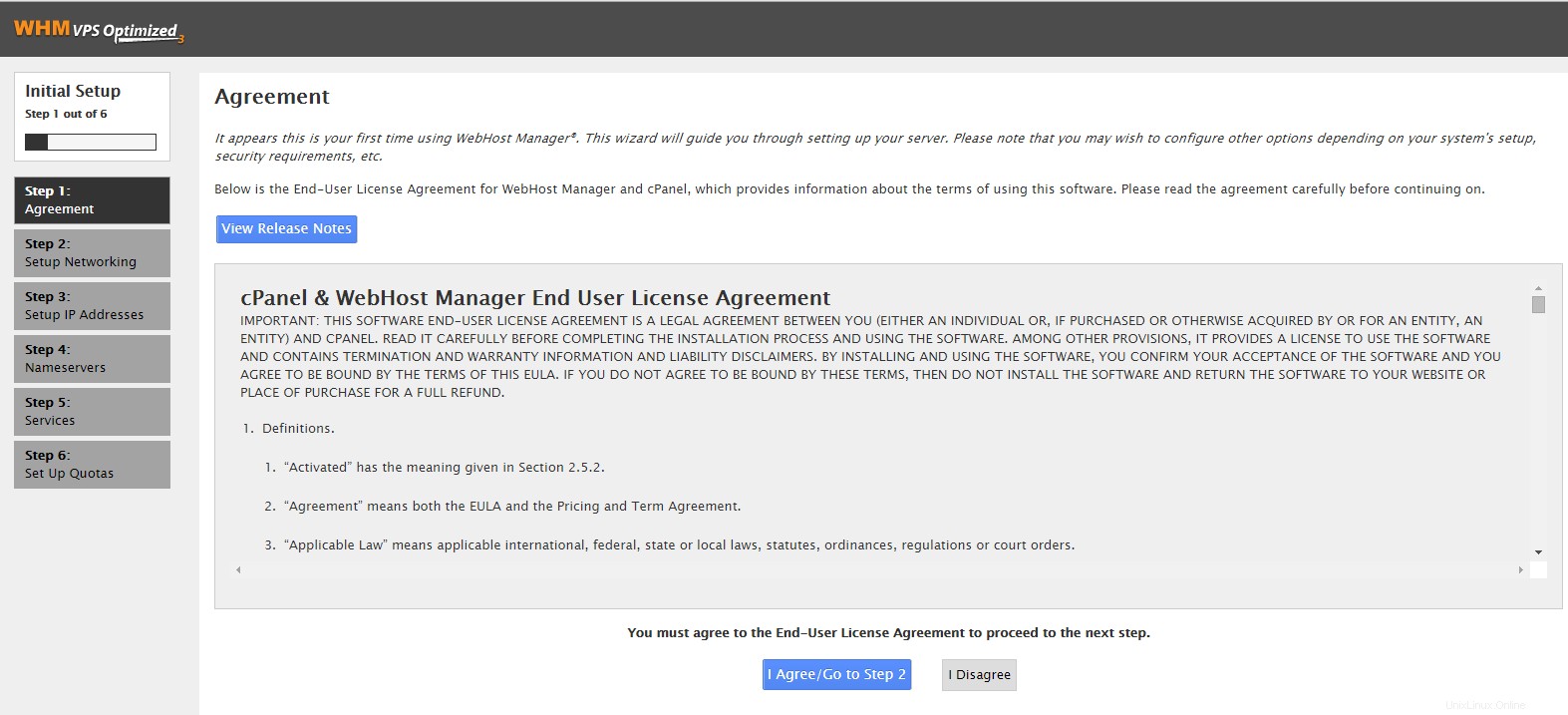
ライセンス契約
この次のページで、ネットワークを設定するように求められます。このページの最初のセクションは連絡先情報です。これは情報であるため、サーバーは何か問題が発生した場合に連絡する方法を知っています。このセクションは次のようになり、エリア1、2、3、および4は次のように説明されます。
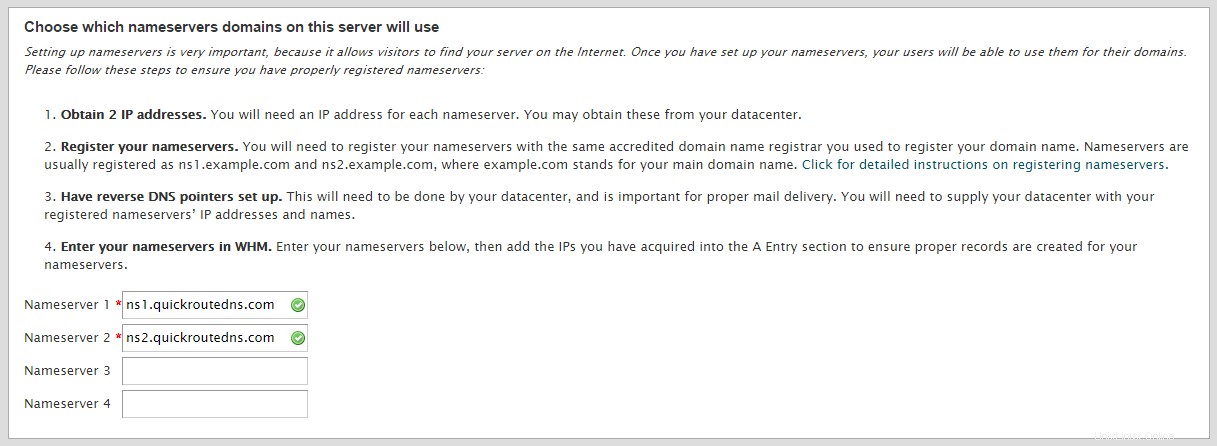
連絡先
1.「サーバーの連絡先メールアドレス」–この最初の領域はサーバーの連絡先メールアドレスです。これは、問題が発生した場合にサーバーが電子メールで送信する電子メールアドレスになります。必須フィールドであるため、よく確認する連絡先アドレスを挿入することをお勧めします。
2.「サーバー連絡先SMSアドレス」–これは、SMSを受信できる電話またはポケットベルの電子メールを入力するためのオプションのフィールドです。
3.「サーバー連絡先AIM名」–これは、サーバーがメッセージを送信するためにAIMユーザー名を使用するためのオプションのフィールドです。これを有効にすると、ユーザー名とパスワードの入力を求められます。
4.「サーバー連絡先ICQ番号」–これはICQ番号のオプションのフィールドであり、これを有効にすると番号とパスワードの入力を求められます。
次のセクションは、デフォルトで以下の画像になっているホスト名セクションです。このフィールドでは、ベースドメイン/ウェブサイトを使用しないでください。ドメインのサブドメインを使用することをお勧めします。 「server1.domain.tld」や「webserver.domain.tld」のようなもの。ここで、domain.tldはドメイン/ウェブサイトです。ドメインがない場合は、サブドメインを作成/作成できますが、DNSレコードがない場合、この値は解決されないことに注意してください。追記として、Aレコードまたは他のタイプのDNSレコードを持っているか作成する予定の値をここで使用してください。これにより、そのサブドメインを簡単に使用してサーバーにアクセスできるようになります。
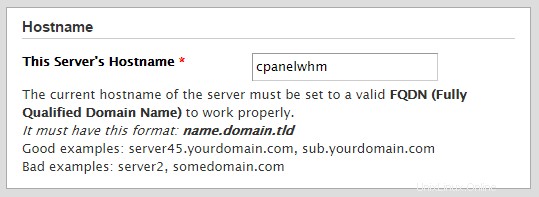
ホスト名
このページの3番目のセクションは、リゾルバー用です。これらは、サーバーがトラフィックを解決する方法とトラフィックがどこに行くかを処理するため、重要です。これらは、デフォルト値の209.208.127.65および209.208.25.18のままにしておく必要があります。サーバーが使用する3番目のリゾルバーはありません。
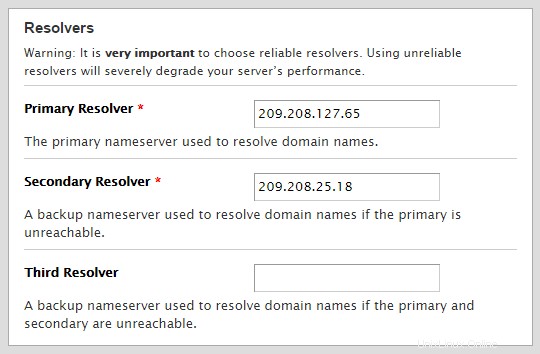
リゾルバ
最後のセクションはメインネットワークデバイスです。 eth0はプライマリネットワークデバイスであるため、このフィールドもデフォルト値のままにしておく必要があります。完了したら、[保存して手順3に進む]をクリックします。
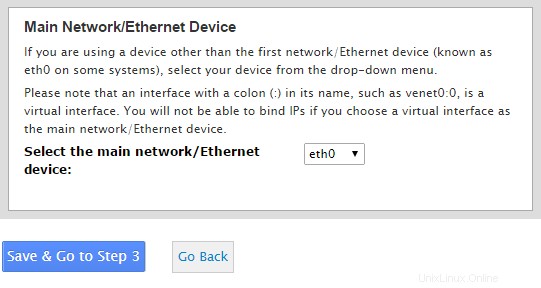
イーサネットデバイス
次のページは「IPアドレスの設定」ページになります。このサーバーに追加のIPを予約して割り当てていない限り、ここで何もする必要はありません。まだの場合は、[この手順をスキップしてデフォルト設定を使用する]をクリックしてください。追加のIPアドレスがある場合は、それをフィールドに追加して、[IPの追加]をクリックします。
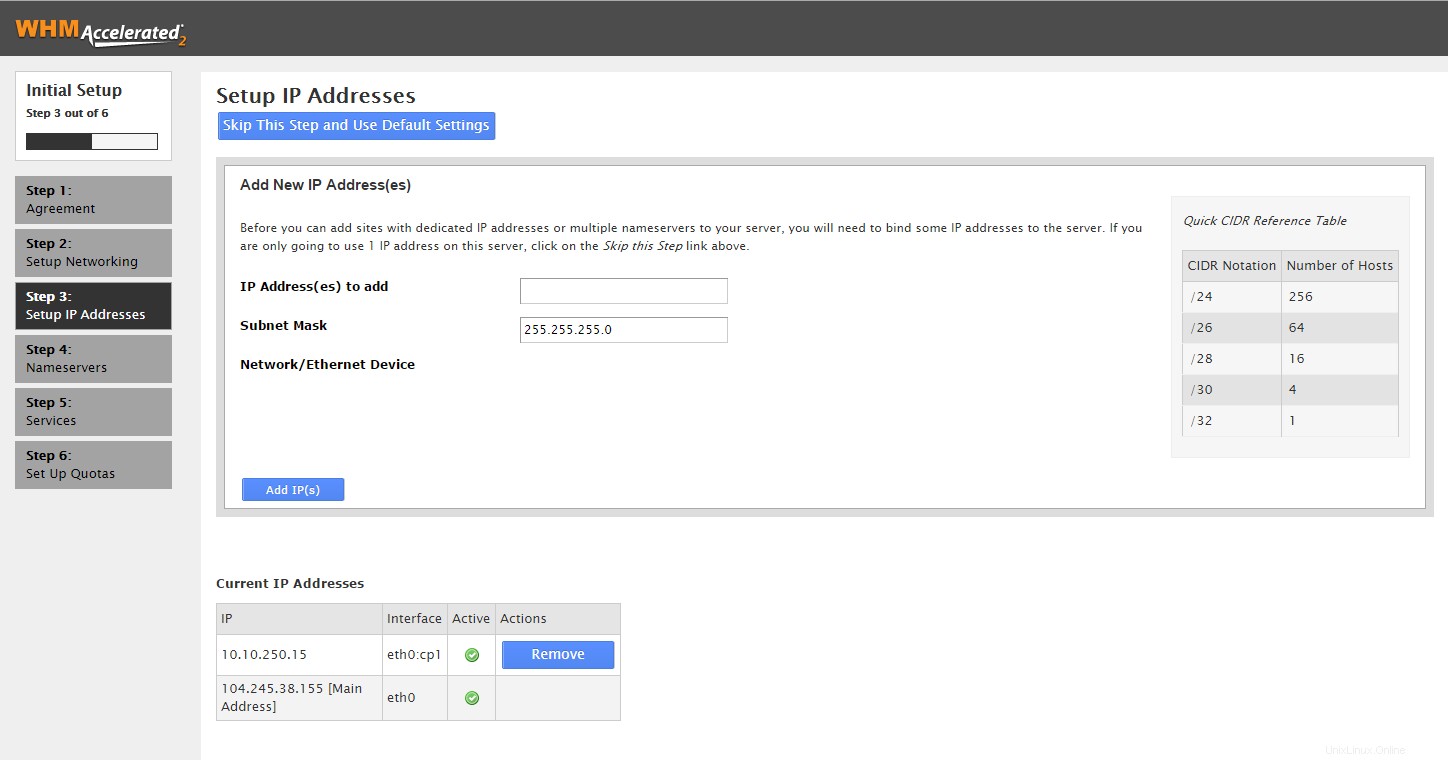
IPアドレスの設定
次のページでは、Nameserversページに直接移動します。ここでの最初のボックスは、ネームサーバーの構成です。サーバーを使用して独自のプライベートDNSまたはパブリックDNSをホストしていない場合は、[無効]オプションを選択する必要があることに注意してください。独自のネームサーバーを使用している場合は、自分に最適なネームサーバーオプションを選択してください。ほとんどの場合、デフォルトのBINDがニーズに合わせて機能します。
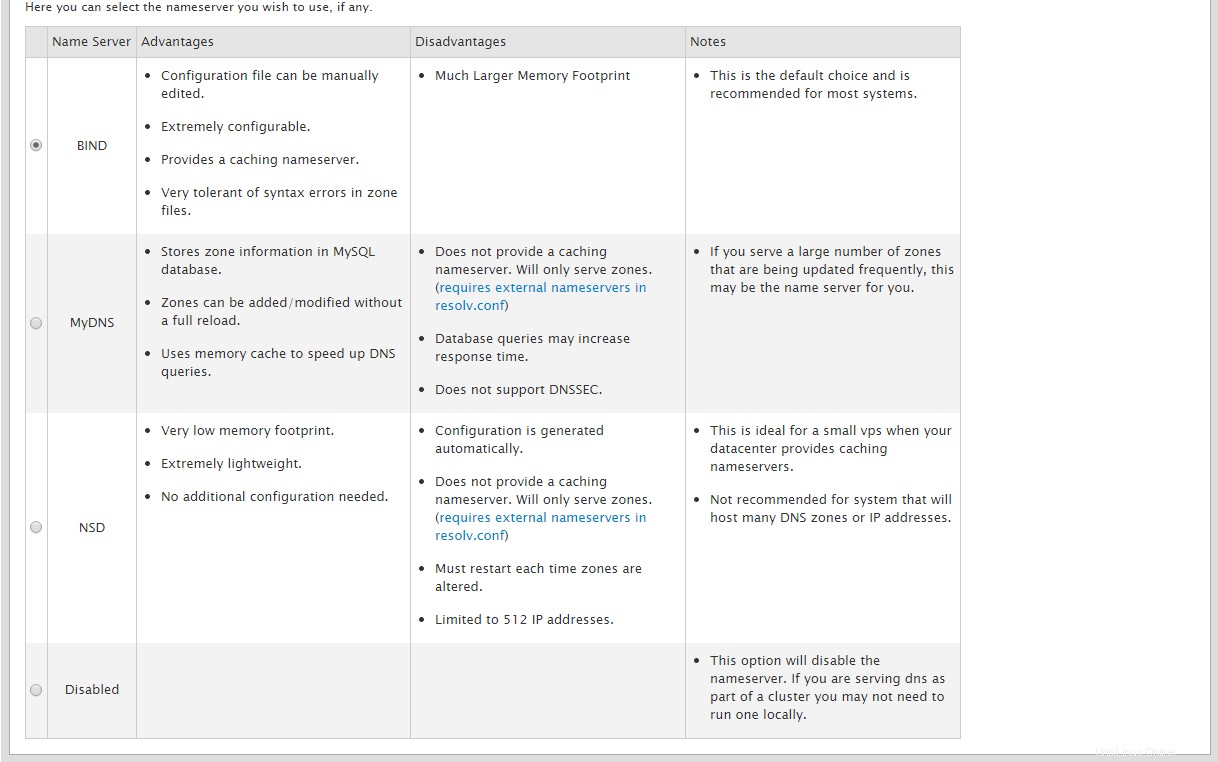
ネームサーバー
この後、このサーバー上のドメインが使用するネームサーバーを選択するためのセクションがあります。使用する独自のネームサーバーがある場合は、ここに配置します。デフォルト値のままにしないでください。次の図に示すように、ドメインにクラウドDNSを使用する場合は、ns1.quickroutednsとns2.quickroutednsを使用することをお勧めします。
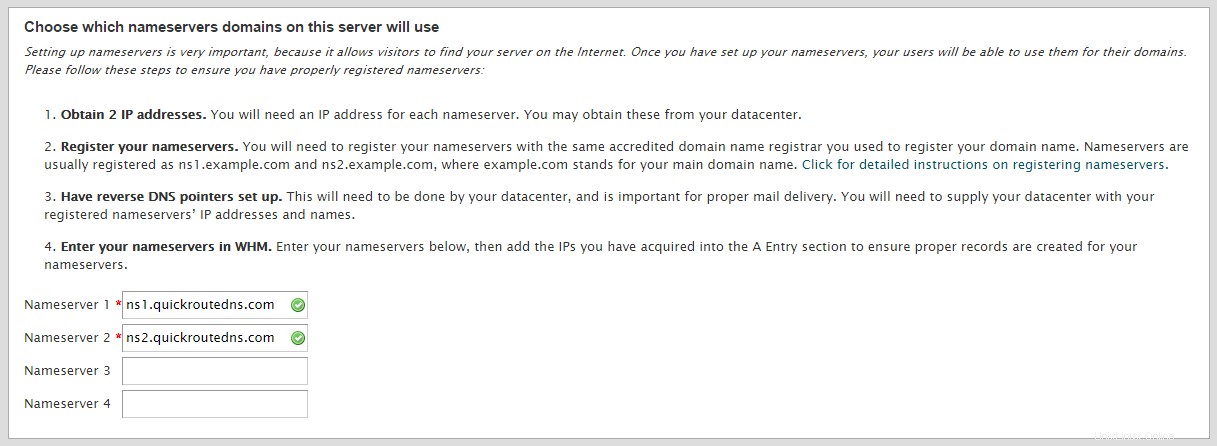
信頼できるDNS
次のセクションでは、そのままにして、[保存して手順5に進む]をクリックする必要があります。
次のページでは、FTP、メール、およびcPHulkサービスについて説明します。 FTPの最初のセクションでは、デフォルトのままにして、Pure-FTPDに設定することができます。 ProFTPDを使用したい場合は、使用できます。 FTPが必要ない場合は無効にすることができますが、ファイルをアップロードする場合は、PureとProFTPDのどちらかを選択するのが最適です。
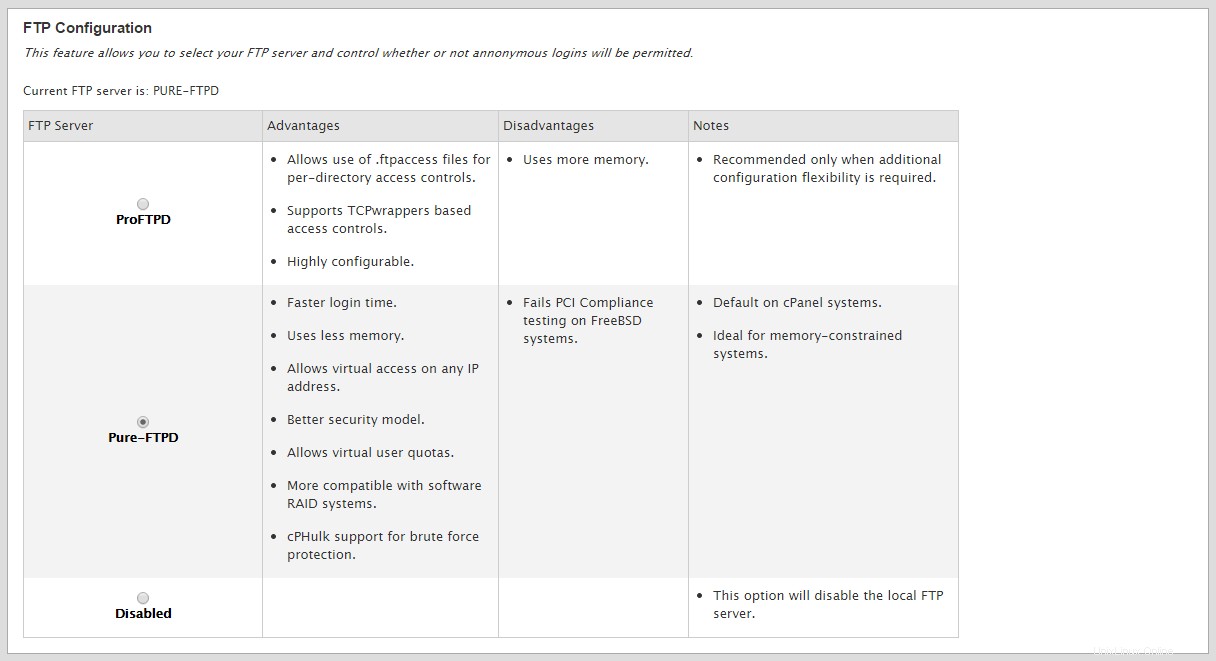
FTP構成
次のセクションでは、電子メールと、サーバー上のメールに使用するものについて説明します。メールを使用しない場合は、これを無効にすることができます。それ以外の場合は、デフォルトのDovecotが最適です。必要に応じて、Courierを使用できます。メールボックス形式を変換するためのチェックボックスもあります。これはチェックしたままにしておくことができ、別のサーバーからメールを移行する場合にのみ機能します。
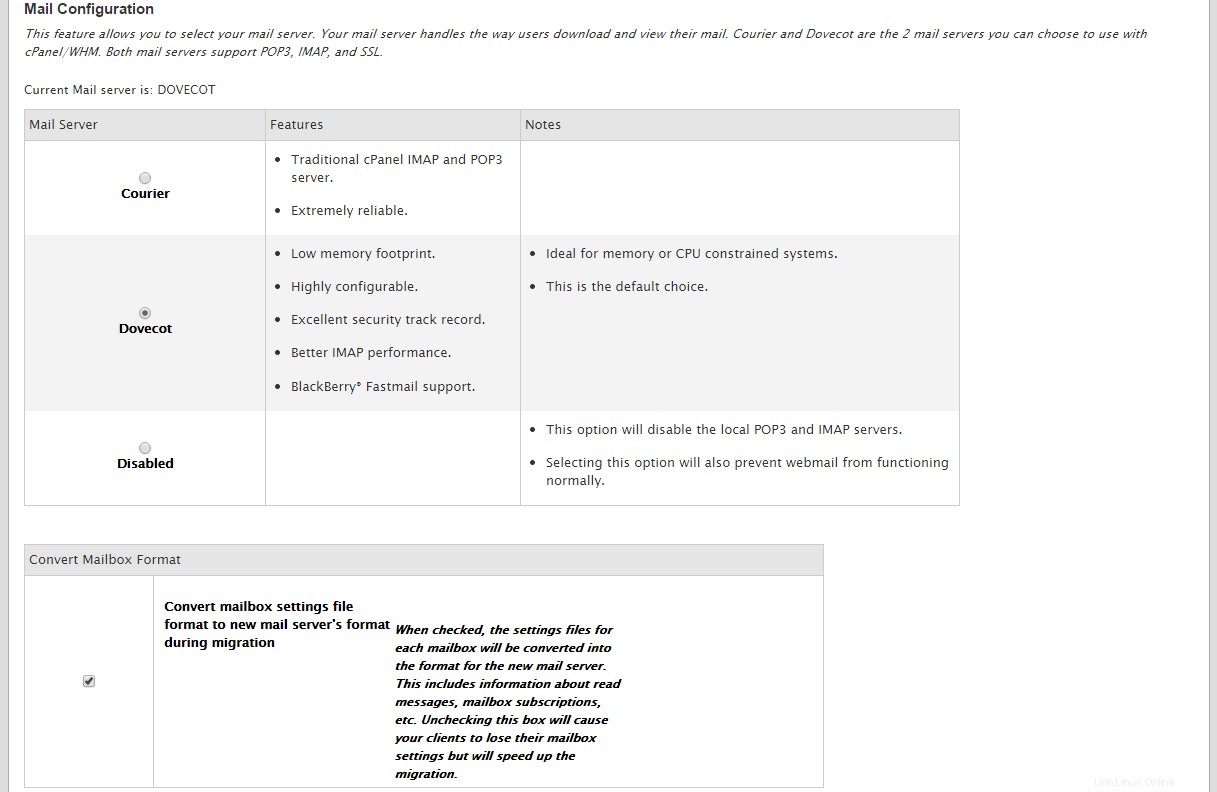
メール設定
次のセクションでは、cPHulkおよびPerlモジュールについて説明します。 cPHulkは、cPanelとWHMに組み込まれているブルートフォース保護です。これを有効にして、デフォルトのままにしておくことをお勧めします。この構成が完了したら、IPをサービスのホワイトリストに追加することを忘れないでください。 / usr / bin / perlを参照するperlモジュールを使用する場合は、perlモジュールの標準セットが使用されます。それ以外の場合は必要ありません。ここで完了したら、[保存して手順6に進む]をクリックできます。
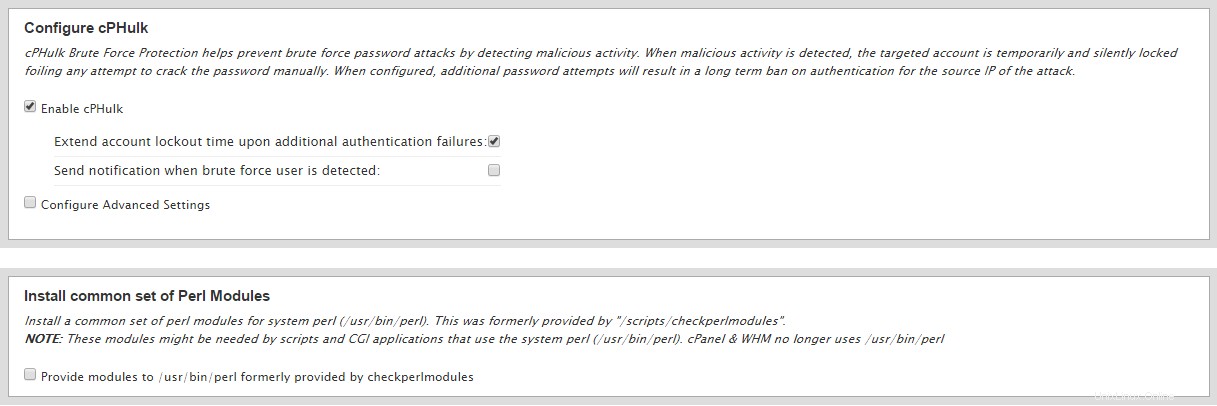
cPHulk
最後のページはクォータ用です。このページでは、クォータを使用するかどうかを決定できます。そうしないと、Webサイトの割り当てまたは電子メールの割り当てを追跡できません。決定したら、「セットアップウィザードの終了」をクリックします。これで初期セットアップは完了です。これにより、FeatureShowcaseという次のページに移動します。
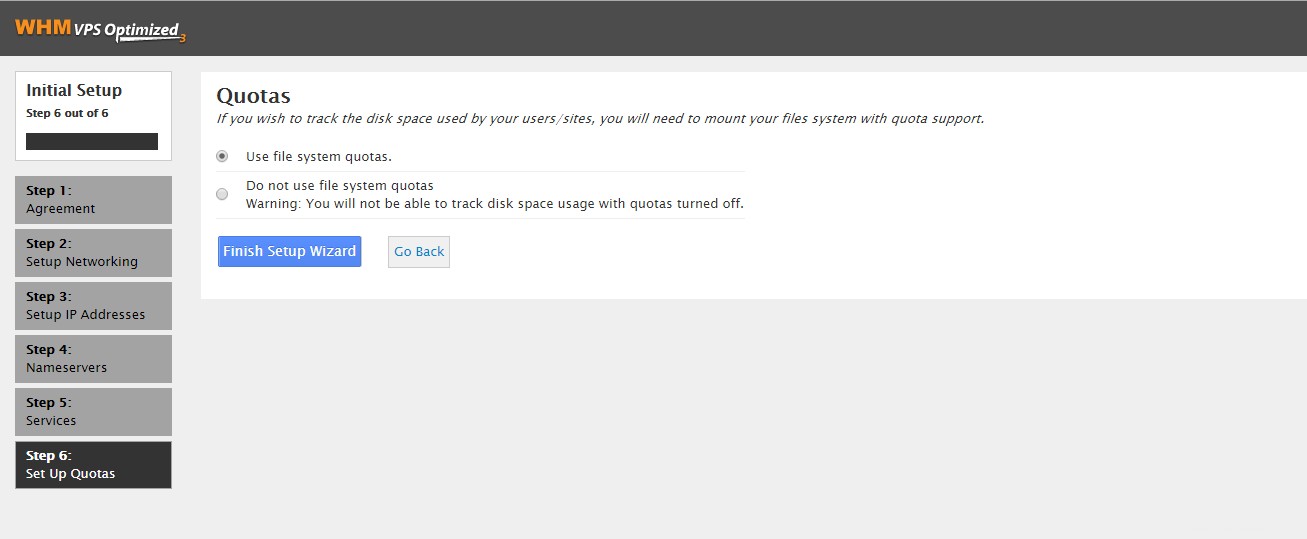
引用
機能ショーケースページの最初のセクションでは、推奨機能について説明します。これらを有効にしておくことをお勧めしますが、それはあなたの選択です。
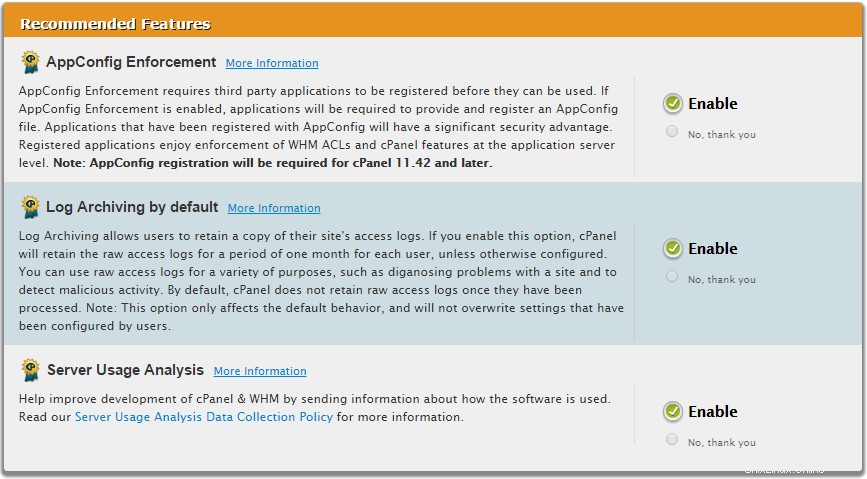
おすすめの機能
その後、新機能のリストがあります。これらは、有効またはオプトアウトできる機能です。彼らは主に電子メールを扱います。メッセージのコピーを保存するようにクライアントに電子メールを送信する場合は、アーカイブをオンにします。ユーザーがメールクライアントで電子メール設定に自動検出を使用できるようにする場合は、自動検出オプションを有効にします。 「誰もいない」送信者に対するApacheのクエリは、有効にすることを強くお勧めします。これにより、侵害された電子メールアカウントをより簡単に追跡できるようになります。また、侵害をブロックするためにSMTP制限オプションをお勧めします。 Trust X-PHP-Scriptは、システム上の誰も送信したり、侵害されたりしないことが確実な場合にのみ使用する必要があります。これが有効になることはめったにありません。完了したら、[設定を保存]ボタンをクリックします。これで、cPanelとWHMの使用を開始するために必要なすべての構成が完了します。
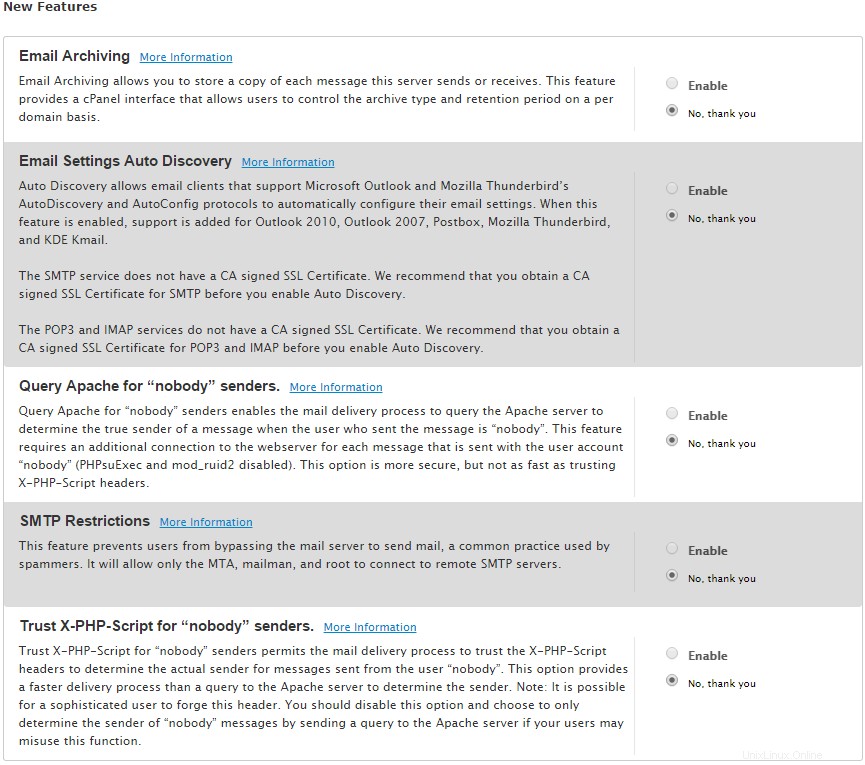
新機能
VPSホスティングサービスとVPSホスティング価格の詳細をご覧ください。